直接电缆连接 使用专用电缆线在2台计算机间互传文件
时间:2024/4/27作者:未知来源:手揣网教程人气:
- [摘要]1.关于直接电缆连接南山(1)使用环境:适用于带此功能的各版本的Windows之间。南山(2)连接方式:利用特定的电缆线,通过COM口(串口)或LPT口(并口)连接。南山(3)连接效果:可通过&qu...
1.关于直接电缆连接南山(1)使用环境:适用于带此功能的各版本的Windows之间。南山(2)连接方式:利用特定的电缆线,通过COM口(串口)或LPT口(并口)连接。南山(3)连接效果:可通过"网上邻居"相互共享文件或打印机等软硬件设备;访问速度较慢。南山(4)距离限制:根据电缆线的长短而有所不同,一般不超过5米。南山(5)测试环境:Win98 VS Win982.安装直接电缆连接南山(1)软件部分:在双方的计算机上,对于Win98,此组件的添加是在控制面板中选"添加/删除程序",然后选"Windows安装程序"下的"通讯",最后把通讯列表中的"直接电缆连接"(0.5M)一项勾选中,再"确定"保存退出。不需重新启动计算机即可生效! 南山(2)硬件部分:在双方的计算机上,将制作好的电缆线分别插入两机的相应端口中。记住,COM口对COM口,LPT口对LPT口,不能混用!3.使用直接电缆连接南山(1)打开程序:依次选开始菜单中的"程序→附件→通讯→直接电缆连接",即可打开此程序。南山(2)设服务器:当出现要"请你指定所使用的计算机"的提示时,点选"主机"项,再"下一步";此时系统将会自动"配置端口",比如此处为用LTP口连接,则在"选择您想使用的端口"的列表中单击"并行电缆线在LPT1",再"下一步";接着系统会提示"已设置好主机",并询问你是否"使用密码保护",根据需要进行操作这后再点"完成",服务器于是就处于等待客户机连接的状态中。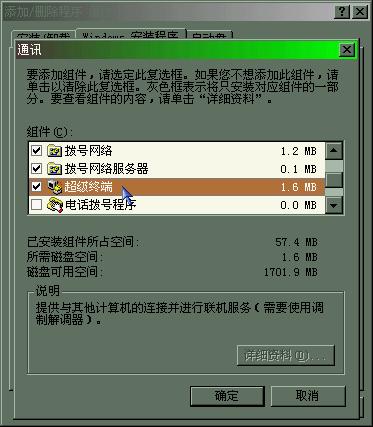
南山(3)设客户机:步骤大致同服务器端的设置一样。先点选"客户机",然后选中连接所要使用的端口,比如此处为"并行电缆线在LPT1"(必须与实际电缆线端口一致,必须与服务器端所设的一致),之后如果服务器端已处于等待连接状态,客户机端就可以尝试和它的连接。
南山(4)等双方均连接成功之后,即可以通过网上邻居来达到对对方共享资源的访问了!南山(5)如果要修改已有的设置,则打开直接电缆连接图标后按"更改"按钮,再根据提示进行相应操作即可。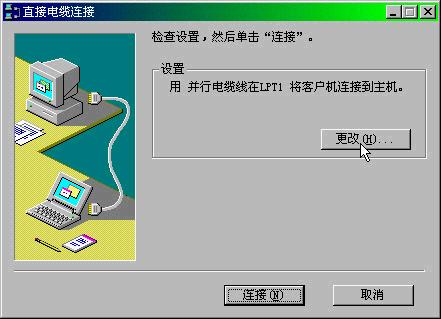
南山4.直接电缆连接也可以在纯DOS状态下使用!此时硬件部分需要双方都使用LPT端口;而软件部分则使用MS-DOS 6.0以上版本中带的"Intersvr.exe"(运行在服务器端)和"Interlnk.exe"(运行在客户机端)两个文件来实现。网络的神奇作用吸引着越来越多的用户加入其中,正因如此,网络的承受能力也面临着越来越严峻的考验―从硬件上、软件上、所用标准上......,各项技术都需要适时应势,对应发展,这正是网络迅速走向进步的催化剂。
关键词:直接电缆连接 运用专用电缆线在2台计算机间互传文件